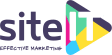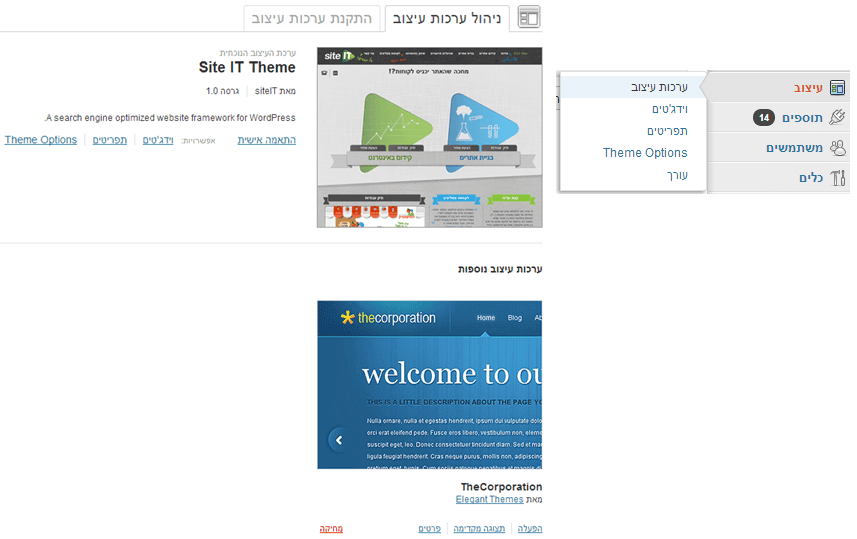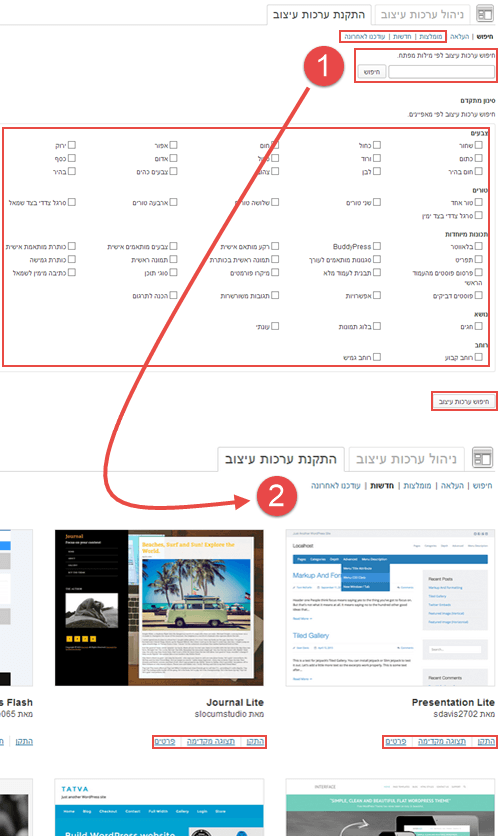פרק 14, איך עובדים ובוחרים ערכת נושא
אחד הדברים היפים בוורדפרס הוא האפשרות לשנות את המראה של האתר מבלי ששינוי זה ישפיע על התוכן, כך שבכל שלב שתרצו תוכלו לבחור לוּק שנראה לכם מתאים יותר מזה הקיים, או פשוט לרענן את הצד הוויזואלי של האתר – והכל בקלות, במהירות ומבלי לדאוג שמא תהיה פגיעה כלשהי בתוכן.
הדרך לכך היא באמצעות בחירת ערכת נושא (Theme).
כדי לבחור ערכה לחצו על "עיצוב" בלוח הבקרה ("Appearance" באנגלית) ואז על "ערכות עיצוב" (או "Themes"). אם רק עכשיו התחלתם לעבוד עם וורדפרס, על המסך יוצגו ערכות הנושא שהמערכת מציעה כברירת מחדל. לחיצה על ערכה מאפשרת לכם לקבל מידע מפורט אודותיה וזאת דרך התגים המוצמדים אליה: למשל, תוכלו לבדוק האם היא כוללת את האופציה של תמונה ראשית, האם אפשר לבצע בה התאמה אישית לרקע ולכותרת, בכמה טורים יוצג התוכן שלכם אם תבחרו בה, האם יש סרגלים בצד ימין ו/או שמאל ועוד ועוד אינפורמציה – ובעיקר תוכלו להבין כיצד ייראה האתר שלכם על גבי אותה ערכה וזאת באמצעות לחיצה על "תצוגה מקדימה" ("Live Preview" באנגלית) בתחתית המסך.
הפאנל בו מוצגים פרטיה של ערכת נושא מאפשר לכם גם לדפדף בקלות בין כל הערכות שעומדות לרשותכם בכל זמן נתון (אלה הבסיסיות שמציעה וורדפרס באופן אוטומטי, וכל ערכה נוספת שהתקנתם במערכת שלכם – בהמשך תלמדו כיצד עושים זאת בקלות). הדפדוף מתבצע באמצעות חיצים ימינה ושמאלה הנמצאים בחלק העליון של הפאנל (בצד ימין אם אתם עובדים בעברית, ובצד שמאל אם בחרתם בגרסה האנגלית של וורדפרס).
לאחר שהגעתם לערכת נושא שמוצאת חן בעיניכם ומתאימה לאתר שלכם, לחצו על "הפעלה" (או "Save & Activate") – ותתחדשו!
מציאת ערכות נושא
אחד היתרונות האדירים של וורדפרס הוא המבחר העצום של ערכות נושא – חלקן בתשלום ורבות מהן חינמיות לחלוטין. ניתן למצוא אותן הן ברחבי האינטרנט והן באתר של וורדפרס (בכתובת https://wordpress.org/themes) שם תוכלו לראות את הערכות הפופולאריות ביותר, את אלה שהתווספו זה עתה לרפרטואר המגוון, את אלה שהתעדכנו לאחרונה וגם לבצע פילוחים מדויקים כדי להגיע לערכות המתאימות ביותר לטעמכם – דרך הפילטר שנמצא בכתובת https://wordpress.org/themes/tag-filter/ ומאפשר בחירה של ערכות לפי הצבעים הדומיננטיים בהן, על סמך מספר עמודות, בהתאם לקיומם של תפריטים צדדיים, על פי אופי הפריסה (קבועה, גמישה או רספונסיבית), או על סמך קיומן של תכונות שונות דוגמת בחירת צבעים מותאמת אישית, בחירת תמונה ראשית, ועוד.
כל ערכה שמוצאת חן בעיניכם ניתנת להורדה למחשב שלכם, ומייד לאחר מכן תוכלו להתחיל להשתמש בה.
אופציה נוספת היא התקנה מהירה דרך ממשק וורדפרס, כפי שיפורט בהמשך.
כאמור, ערכות נושא ניתן למצוא גם במקומות אחרים באינטרנט, אולם במקרה כזה חשוב מאוד לוודא כי הן נלקחות ממקור אמין שכן למרבה הצער כבר היו מקרים שבהן ערכות שונות היו נגועות בווירוסים – כל שבכל מקרה של ספק, כדאי לוותר על הערכה, אטרקטיבית ככל שתיארה. אופציה נוספת היא לבקש מאיש מקצוע שייצור במיוחד עבור הצרכים שלכם ערכת נושא.
בכל מקרה ערכות הנושא נשמרות במחשב שלכם כקובצי ZIP.
התקנת ערכות נושא במערכת
על מנת להוסיף ערכת נושא לאפשרויות העומדות בפניכם, היכנסו ללוח הבקרה, לחצו על "עיצוב" ואז על "ערכות עיצוב". בשורה העליונה של המסך, מעל הערכות הקיימות כרגע במערכת שלכם, ישנו כפתור "Add New" – לחיצה עליו תעביר אתכם למסך חדש המאפשר התקנת ערכות נושא חדשות.
בשורה העליונה תמצאו מספר אופציות להוספת ערכה, וביניהן "Upload", שמאפשרת העלאת ערכה השמורה במחשב שלכם – בין אם כזו שהורדתם מ- wordpress.org ובין אם ממקור אחר. בכל מקרה הערכה מגיעה כקובץ ZIP ולאחר שבוחרים אותו ומעלים אותו, לוחצים על "Install Now" והערכה מתווספת לאפשרויות העומדות בפניכם. בעזרת לחיצה על "תצוגה מקדימה" תוכלו להתרשם מאיך היא משתלבת עם התוכן שלכם – ואם התוצאה משביעת רצון, גם להפעיל אותה.
התקנת ערכת נושא דרך ממשק וורדפרס
אופציות נוספות במסך ה- "Install Themes" הן צפייה בערכות הנושא החדשות ביותר, באלה שהתעדכנו לאחרונה, באלה שוורדפרס בוחרת להבליט, וכן לחפש ערכות לפי שמן או על פי הפרמטרים השונים (צבעים, מספר עמודות וכו'). השתמשו ב"חיפוש" "חדשות" "מומלצות" וכו' על מנת לצפות ישירות דרך ממשק הוורדפרס בתבניות הקיימות, לאחר מכן תוכלו ללחוץ על "צפייה מוקדמת" או "התקנה" – והתבנית תותקן ללא הורדה חיצונית שלה.
שימו לב: במסך זה לא תוכלו להתרשם מאיך ייראה האתר שלכם אם תבחרו בערכת נושא זו או אחרת, אלא רק לקבל מושג כללי לגבי הפן הוויזואלי של כל ערכה וערכה והאפשרויות שהיא מציעה.
אם לערכה מסוימת יש בעיניכם פוטנציאל להתאים לאתר שלכם, לחצו על "Upload". לאחר שהיא מותקנת במערכת שלכם, ההתנהלות היא כמו עם ערכת נושא שהעליתם מהמחשב שלכם, כלומר תוכלו להתרשם מהתוצאה על ידי "תצוגה מקדימה" ("Live Preview") וכמובן להפעיל את הערכה במידה והיא מתאימה לצרכים ולהעדפות שלכם.
אם אתם מתחרטים, תוכלו לחזור למסך שמציג את כל ערכות הנושא שנמצאות במערכת שלכם (דרך לוח בקרה, "עיצוב" ואז "ערכות עיצוב") ולבחור את הערכה הקודמת שהייתה בשימוש, או כל אחת אחרת כמובן.
באופן כללי כדאי לנסות מספר ערכות נושא עד שמגיעים לתוצאה הטובה ביותר. כמו כן מומלץ לאחר שינוי ערכת נושא להתאים אותה ספציפית לאתר שלכם – ועל כך בחלק הבא במדריך.